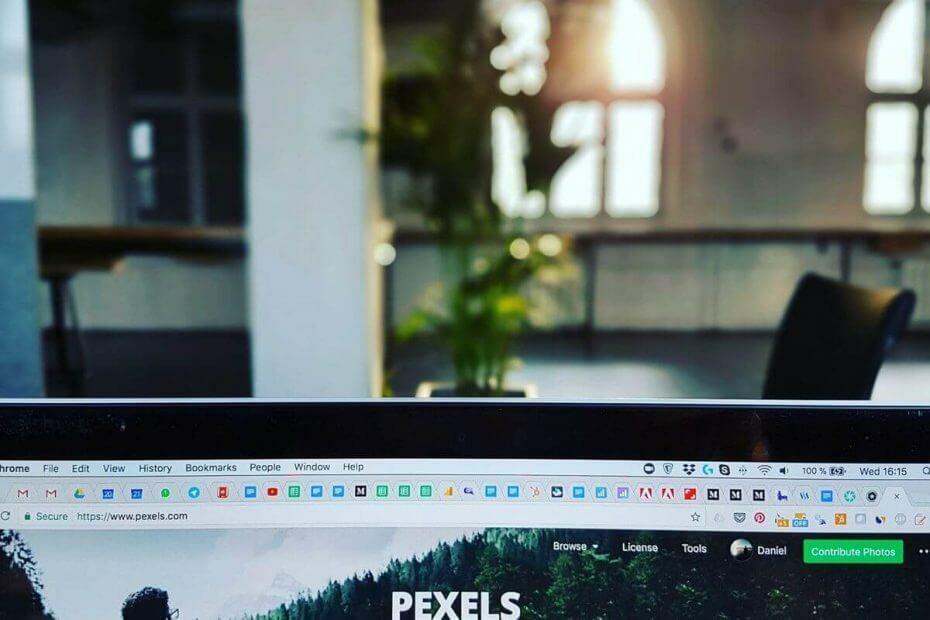
Google hade 2010 publicerat en lista över program som är kända för att krascha i webbläsaren Google Chrome. Sedan dess har det gått nio år och listan har bara vuxit med mer programvara som har tagits med i listan.
Ever Windows-användare upplever att Google Chrome kraschar minst en gång och för det mesta är det en app från tredje part som orsakar felet. Om din Google Chrome kraschar och om du misstänker ett foul play från programvara från tredje part, kolla först listan över programvaran som listas i den här artikeln och jämför den med din applista. Om du hittar en match har du förmodligen också hittat den skyldige.
I den här artikeln tittar vi på programvaran som kraschar Google Chrome i Windows 10.
Varför fortsätter min Google Chrome att krascha?
1. Internet Download Manager - Om du har Internet Download Manager installerat kan du behöva inaktivera alternativet Advanced Browser integration i IDM för att åtgärda problemet. Så här gör du det.
- Starta Internet Download Manager.
- Klicka på alternativ (Kugghjulsikon).
- I Allmän fliken, avmarkera rutan för “Användarens avancerade webbläsarintegration ”.
- Klick Ja när en popup-skärm visas.
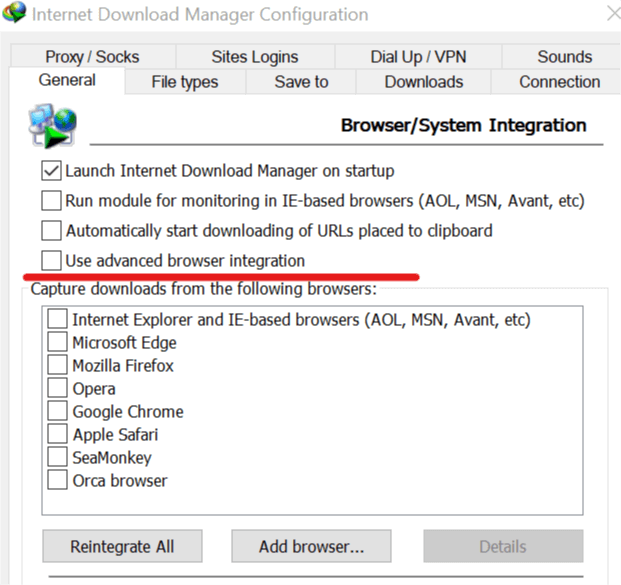
- Klick OK för att spara ändringarna.
2. NVIDIA Desktop Explorer - Om du har NVIDIA Desktop Explorer installerat kanske du vill ta bort nvsshell.dll-filen eftersom den är känd för att orsaka problem med Google Chrome. Detta bör inte vara ett problem om du använder den senaste skrivbordshanteringsprogramvaran.
3. FolderSize - Mapp är ett praktiskt litet verktyg och visar mappstorlekar som ses i File Explorer. Det är en programvara med öppen källkod och kan ibland skapa problem med din Google Chrome-webbläsare vilket resulterar i kraschar. Om du har verktyget installerat, använd Revo Uninstaller för att ta bort det helt från ditt system.
4. Asus EeePC-utskriftskrasch - Om du har Aus WEbStorage installerat kanske du vill uppdatera programvaran för att förhindra att den kraschar Google Chrome.
5. StopZilla - SoptZilla är ett antivirus- och optimeringsprogram för PC och kan orsaka att Chrome kraschar. Det här problemet kan också lösas genom att uppdatera programvaran eller inaktivera den.
6. WinMount - WinMount används för att komprimera och montera RAR-, ZIP-, CD- och DVD-bilder men programvaran kan skapa problem med din Chrome-webbläsare. Om du har den installerad, se till att du uppdaterar den till den senaste versionen.
Annan programvara som kan krascha Google Chrome inkluderar:
- PPLive
- Venturi brandvägg
- Dölj min IP
- ESET Nod32 Antivirus
- NVIDIA Desktop Explorer
- NVIDIA Network Access Manager
- Förvaltarrapport
- Input Method Editor för Microsoft Office XP
- ContentWatch
- Safe Eyes föräldrakontrollsprogram
- Naomi webbfilter
Kolla in den här supersäkra och sekretessinriktade webbläsaren som ser ut som Chrome men inte kraschar på dig.
Kontrollera inkompatibla program med Google Chrome
- Google Chrome erbjuder ett inbyggt verktyg som kontrollerar programkompatibilitet på ditt system. Du kan använda verktygskontrollen om något annat program som inte listas ovan är oförenligt med din webbläsare.
- Starta Google Chrome.
- Klicka på Meny ikonen och välj Inställningar.
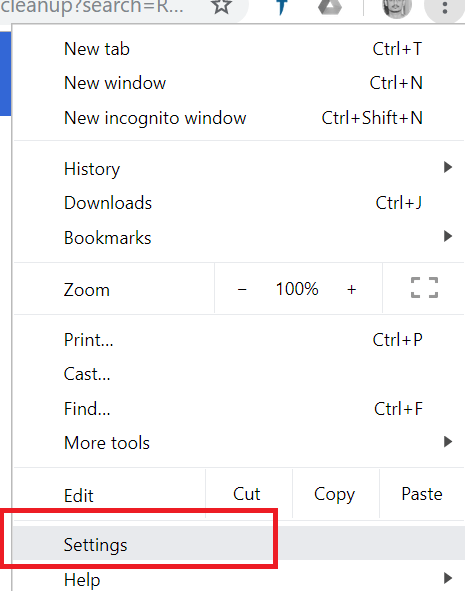
- Klicka på Avancerad knappen expandera inställningar sida.
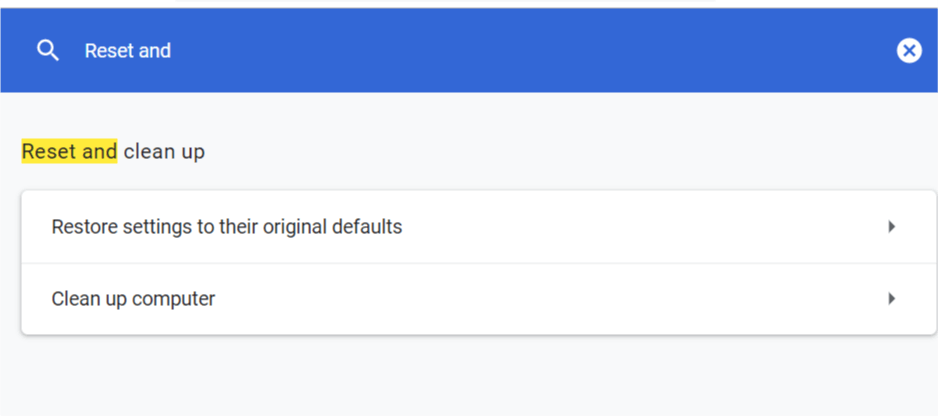
- Välj Rensa upp datorn alternativ.
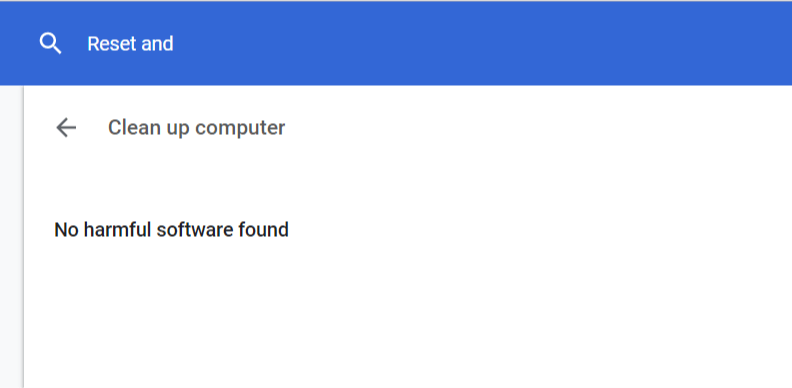
- Den söker efter skadlig programvara och listar programvara som kan skapa problem med webbläsaren.
RELATERADE BERÄTTELSER DU KAN Gilla:
- De fyra bästa webbläsarna som inte sparar din historik och dina personuppgifter
- De 3 bästa webbläsarna för Google Docs att använda 2019
- De 3 bästa webbläsarna med adblockerare för Windows 10-datorer


